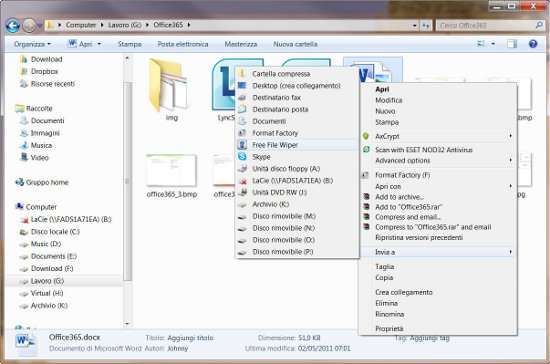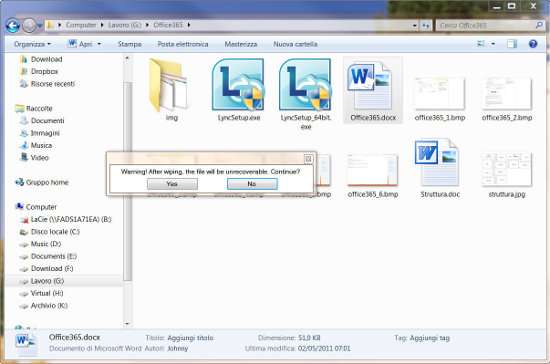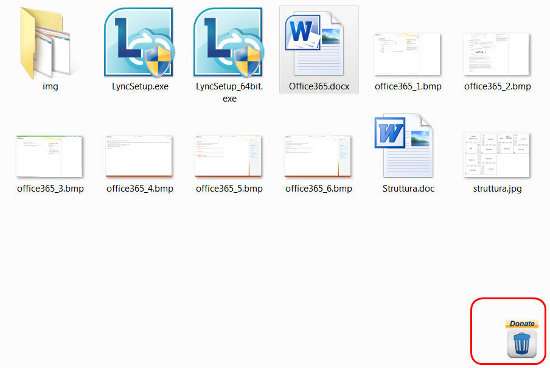Nei giorni scorsi abbiamo visto come rendere Windows un po’ più Mac, grazie ad una funzionalità di etichettatura visiva delle cartelle integrata nel menù contestuale. Un’altra funzione di cui spesso si sente la mancanza nei sistemi operativi di Redmond è quella dell’eliminazione sicura dei file. Il sistema con cui Windows elimina le risorse dall’hard disk non è spesso affidabile. Anche quando si svuota il cestino, i documenti vengono temporaneamente eliminati dalla tabella di allocazione, ma restano sulla superficie dell’HDD fino a quando un processo non decide di usare proprio quello spazio, sovrascrivendo i vecchi dati. Questa modalità, se da un lato permette il recupero dei file in caso di errori o problemi di svariata natura (utilizzando apposti tool come Recuva ), dall’altro non garantisce l’impossibilità di recuperare il contenuto di quanto si voleva far sparire. Da che mondo è mondo, Linux ha sempre avuto due comandi distinti per la cancellazione dei file, di cui uno è simile al sistema usato in Windows, mentre l’altro è un vero e proprio distruggi-documenti avanzato.
Questa funzionalità può essere aggiunta all’OS di Redmond, nel menù contestuale, attraverso l’uso di Free File Wiper, un freeware progettato all’uopo.
Il software non richiede installazione e per usarlo fin da subito è sufficiente un doppio clic sull’eseguibile presente all’interno dello ZIP. All’avvio viene mostrata la schermata di spiegazioni e per sbarazzarsene è sufficiente un clic sulla croce rossa presente in alto a destra sulla cornice della finestra.
Ora, senza fare nient’altro l’eliminazione sicura delle risorse sarà disponibile direttamente nel menù contestuale delle stesse. Quindi, fare clic destro su un qualsiasi file e scegliere Invia a/Free File Weeper . Una schermata di conferma chiederà se procedere all’eliminazione o meno. Cliccare su Yes . Attenzione, perché l’operazione non è reversibile.
Allo stesso modo, è possibile portare fare un drag&drop della risorsa sul cestino che compare in basso a destra del desktop. Anche in questo caso l’operazione non è reversibile! L’icona in sovrimpressione può essere spostata ovunque sullo schermo, in base alle proprie esigenze.
Da qui, è possibile scegliere la modalità di cancellazione fra quelle proposte ( Quick erase a 1 passata , Normal erase a 2 scritture , Secure erase a 3 scritture , Maniacal erase a 7 passate ). Si può scegliere se far partire Free File Wiper insieme allo startup di Windows ( Autostart with Windows ), se integrarlo nel menù contestuale o meno ( Integrate in explorer “Send to” menu ) e se mostrare il messaggio di conferma della cancellazione ( Don’t show confirm window – delete files automatically ).
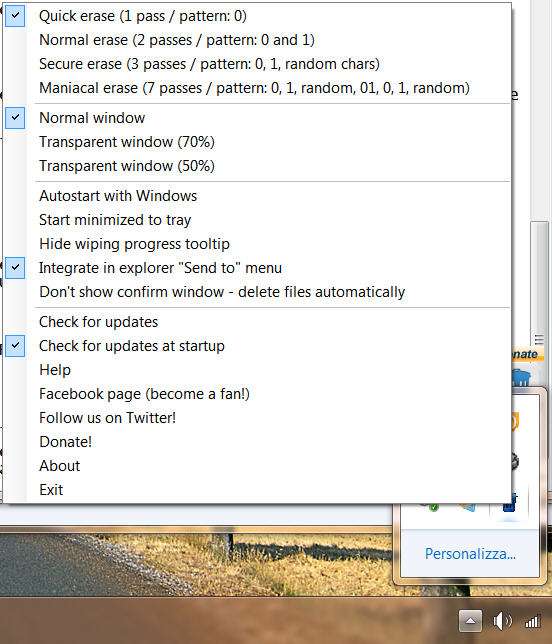
Con Free File Wiper, quindi, la cancellazione sicura dei file salta a bordo di Windows, in modo semplice e veloce.